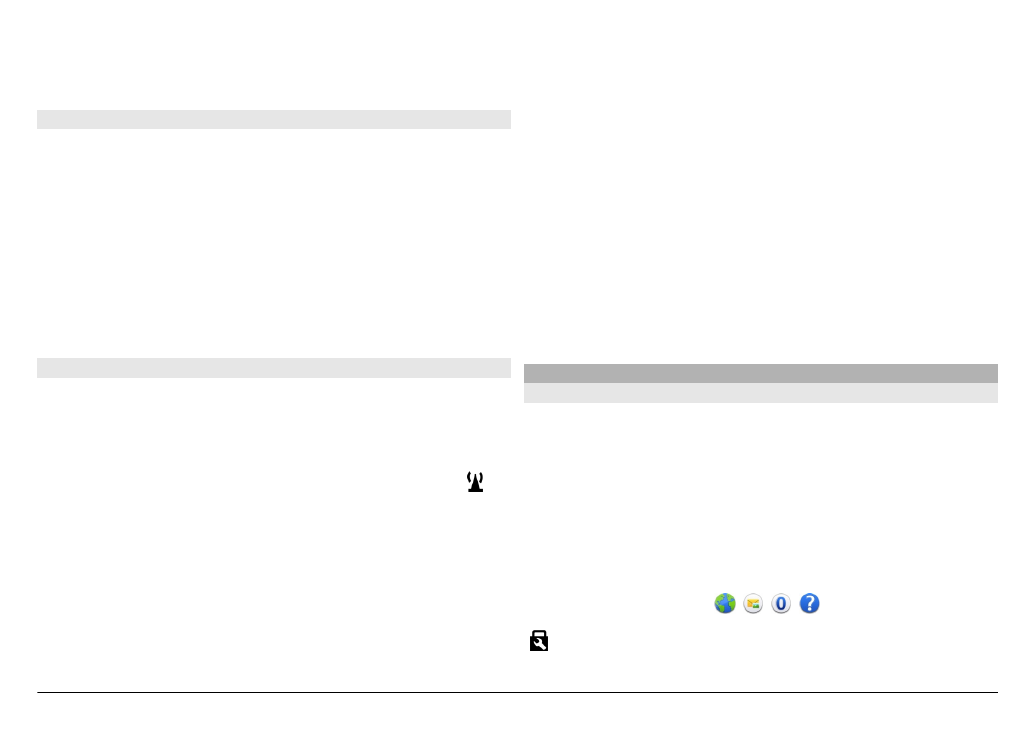
Crear un punt d'accés nou
Seleccioneu
Menú
>
Configuració
i
Connectivitat
>
Destinacions
.
És possible que rebeu la configuració del punt d'accés en un
missatge procedent del proveïdor de serveis. És possible que
el proveïdor de serveis ja hagi predefinit al dispositiu alguns
o tots els punts d'accés, i que per tant no els pugueu canviar,
crear, editar ni eliminar.
Podeu veure els tipus de punts d'accés quan obriu un dels
grups de punts d'accés ( , , , ):
es tracta d'un punt d'accés protegit
© 2009 Nokia. Tots els drets reservats.
71
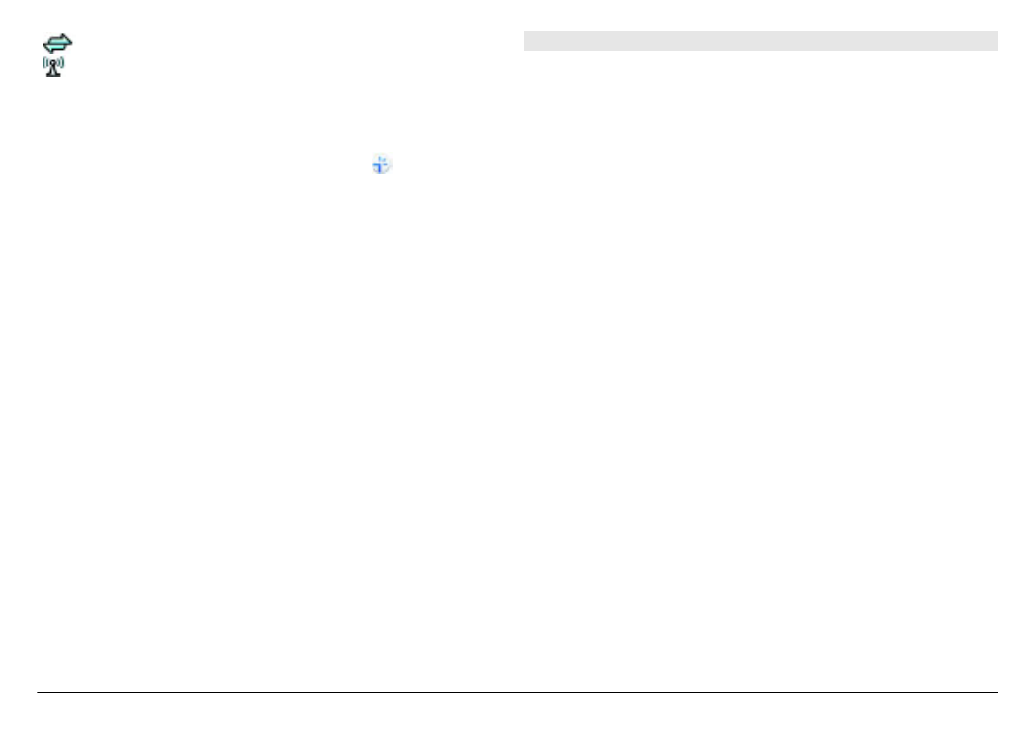
es tracta d'un punt d'accés de dades de paquets
es tracta d'un punt d'accés LAN (WLAN) sense fil.
Consell: Podeu crear un punt d'accés a Internet en una xarxa
WLAN amb l'auxiliar de configuració de WLAN.
Per crear un punt d'accés nou, seleccioneu
Punt d'accés
.
El dispositiu us demana que comproveu les connexions
disponibles. Després de la cerca, es mostren les connexions
disponibles i es poden compartir en un punt d'accés nou.
Si no realitzeu aquest pas, haureu de seleccionar un mètode
de connexió i definir la configuració necessària.
Per editar la configuració d'un punt d'accés, obriu un dels
grups de punts d'accés i seleccioneu un punt d'accés. Seguiu
les instruccions del proveïdor de serveis.
Nom de connexió — Introduïu un nom per a la connexió.
Portador de dades — Seleccioneu el tipus de connexió de
dades.
Segons el tipus de connexió de dades que escolliu, només
tindreu alguns camps de paràmetres disponibles. Escriviu en
els camps marcats amb
S'ha de definir
o amb un * vermell.
Podeu deixar buits els altres camps, tret que el proveïdor de
serveis us indiqui el contrari.
Cal que el proveïdor de serveis admeti la funció de connexió
de dades per poder-la utilitzar i, si és necessari, l'activi a la
targeta SIM.